Руководство по установке и обновлению пользовательских узлов ComfyUI (плагинов)
Эта статья будет использовать установку ComfyUI-Manager в качестве примера для объяснения.
https://github.com/ltdrdata/ComfyUI-Manager.gitComfyUI Manager - это практичный плагин, который может помочь вам автоматически устанавливать плагины, загружать модели и т.д. Вы можете использовать этот плагин как большую библиотеку ресурсов для загрузки контента в любое время, но если вы находитесь в Китае, вы можете столкнуться с плохим опытом загрузки из-за проблем с сетевым доступом, хотя он все равно может значительно облегчить ваше повседневное использование ComfyUI.
Эта статья охватывает следующие методы установки плагинов:
- Установка ComfyUI Manager (рекомендуется)
- Установка через Git: Установка с помощью команд Git
- Ручная установка: Ручная установка плагинов ComfyUI из сжатого пакета
- Установка через aaaki ComfyUI Launcher
- Использование Gitee для клонирования репозиториев GitHub в Китае
За исключением ручной установки, все эти методы по сути используют Git для установки, просто разными способами. Однако доступ к GitHub в Китае может быть проблематичным, поэтому в конце этой статьи я также объясню, как клонировать репозитории плагинов на такие платформы, как Gitee, для установки в Китае.
После установки пользовательских узлов вам обычно потребуется установить их зависимости. Каждый пользовательский узел имеет файл requirements.txt, содержащий необходимые ему зависимости Python. После объяснения всех методов установки мы обсудим, как устанавливать зависимости для различных пользовательских узлов.
В настоящее время ComfyUI Desktop имеет предустановленный плагин ComfyUI Manager, поэтому вам не нужно вручную устанавливать этот плагин. Если у вас нет проблем с сетью, я рекомендую использовать ComfyUI Manager для установки плагинов.
I. Установка плагинов с помощью ComfyUI Manager
1. Расположение меню ComfyUI Manager в новой версии

Как показано на изображении, если ваш ComfyUI установлен правильно, расположение ComfyUI Manager в интерфейсе меню последней версии показано выше.
2. Расположение меню ComfyUI Manager в старой версии
Если установка прошла успешно, после открытия интерфейса ComfyUI вы должны увидеть следующий эффект (старая версия)
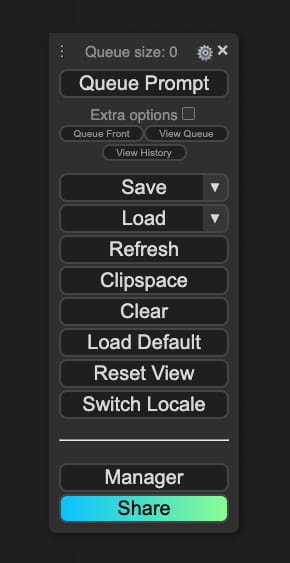 В опциях меню будет добавлена новая опция Manager, которая является точкой входа для ComfyUI Manager.
В опциях меню будет добавлена новая опция Manager, которая является точкой входа для ComfyUI Manager.
3. Установка плагинов с помощью ComfyUI Manager
Шаг 1: В появившемся меню ComfyUI Manager вы можете увидеть запись Custom Nodes Manager(Install New Plugins), нажмите соответствующую кнопку, как показано ниже
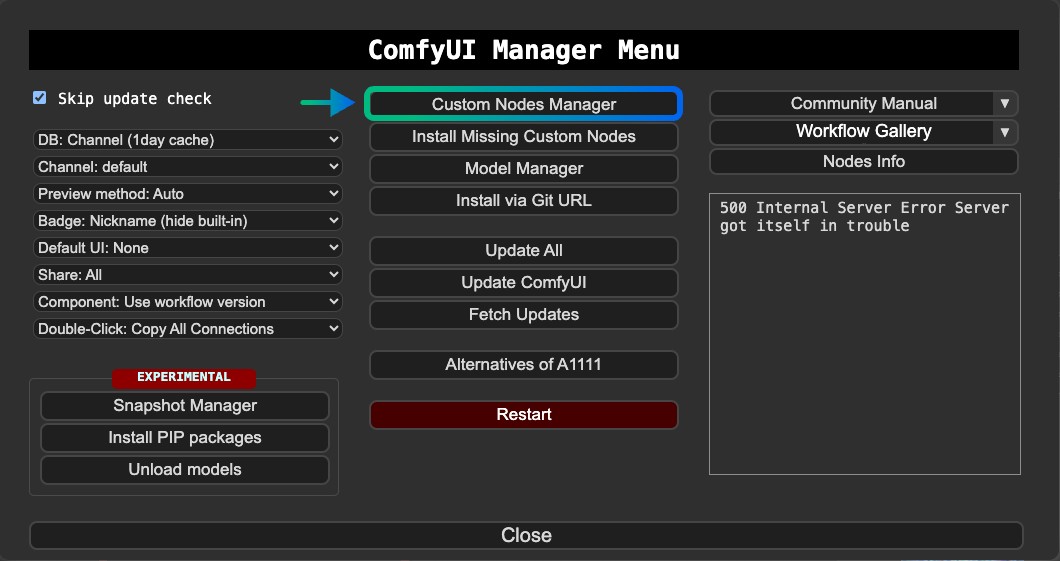
На этом этапе вы также можете нажать кнопку Install via Git URL в интерфейсе, затем ввести соответствующий Git-адрес для установки.
Шаг 2: Ниже показан соответствующий интерфейс Custom Nodes Manager
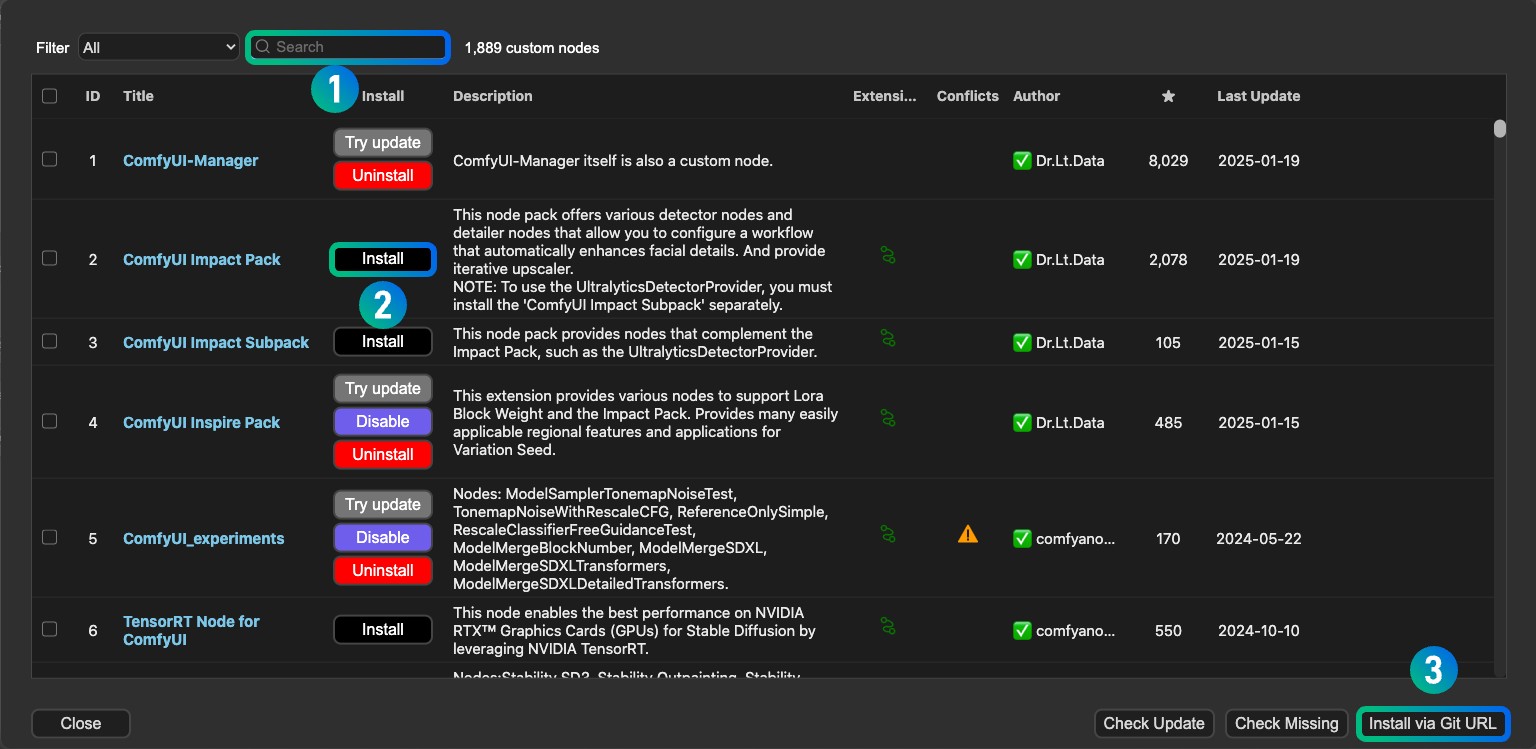
- В позиции
1введите название плагина, который вы хотите установить, в поле поиска, например ComfyUI-Manager - В позиции
2найдите нужный вам плагин и нажмите кнопку Install для установки - В позиции
3вы также можете использовать соответствующий Git-адрес для установки - Дождитесь завершения установки, иногда вам может потребоваться перезапустить ComfyUI для применения установки
4. Обновление плагинов с помощью ComfyUI Manager
Обновление плагинов аналогично их установке. Отфильтруйте установленные плагины в соответствующем фильтре плагинов, затем нажмите кнопку Try Update для обновления.
II. Использование Git для установки плагинов ComfyUI
Здесь я представлю два метода установки:
- Установка через командную строку Git (требует предварительной установки Git рекомендуется)
- Установка через GitHub Desktop (более удобно для тех, кто не знаком с Git)
Я настоятельно рекомендую изучить основы Git. Вы можете ознакомиться с разделом Руководство по установке и началу работы с Git для получения подробной информации.
1. Установка через командную строку Git
Как найти Git-адрес плагина
- Загрузка Git-программного обеспечения: https://git-scm.com/
Сначала найдите Git-репозиторий плагина, который вы хотите установить, например https://github.com/ltdrdata/ComfyUI-Manager
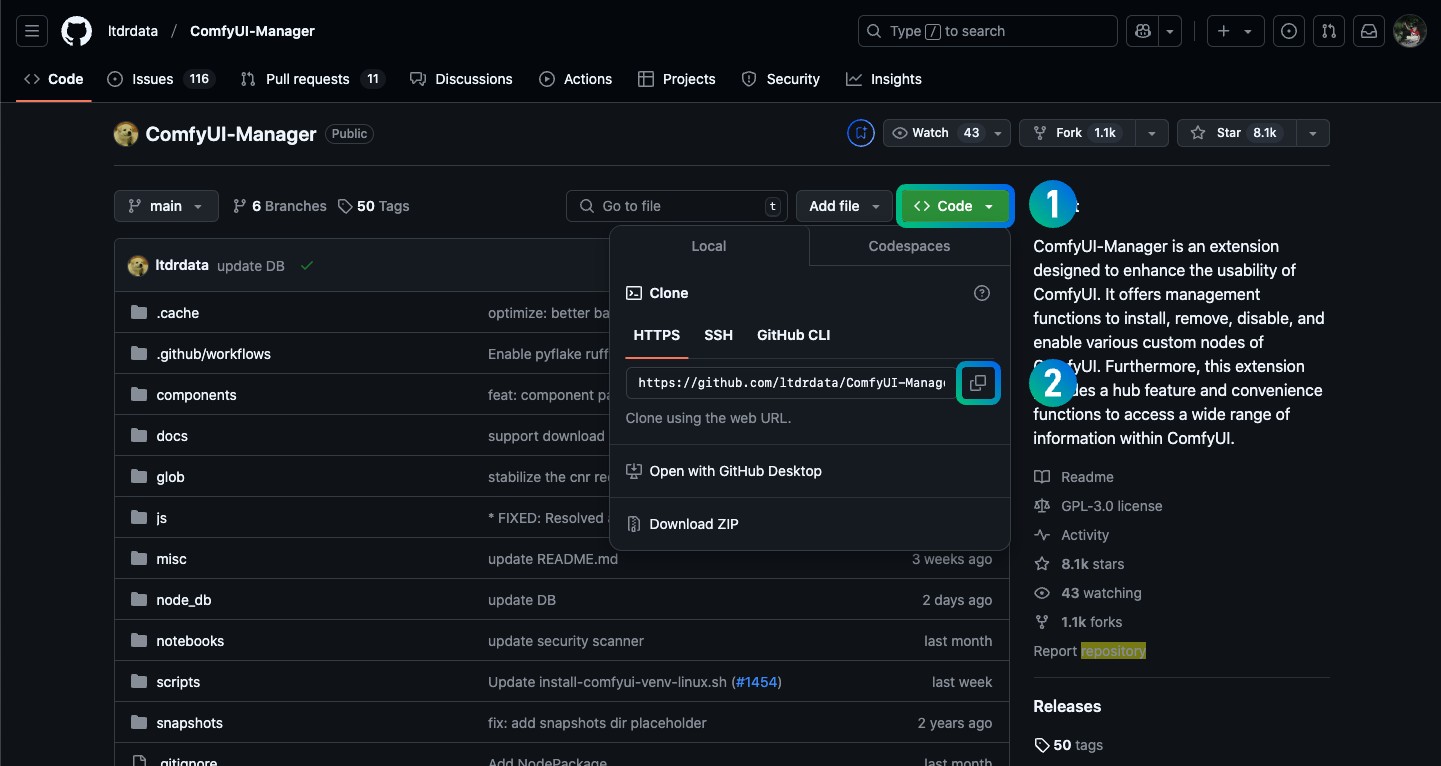
- Нажмите зеленую кнопку <>code на странице
- Нажмите кнопку копирования после поля ввода опции https во всплывающем окне
- Вы скопируете ссылку https://github.com/ltdrdata/ComfyUI-Manager.git
Как устанавливать плагины с помощью командной строки Git
- Откройте терминал CMD, сначала используйте команду
cdдля перехода в папку, где находятся ваши плагины ComfyUI, например E:/ComfyUI_windows_portable/ComfyUI/custom_nodes
cd E:/ComfyUI_windows_portable/ComfyUI/custom_nodes - Затем используйте команду
git cloneдля клонирования соответствующего репозитория кода
git clone https://github.com/ltdrdata/ComfyUI-Manager.git- Дождитесь уведомления об успехе
- Перезапустите ComfyUI, чтобы проверить, был ли плагин успешно установлен
Примечание: Использование GitHub в Китае может легко привести к неудаче. Вы можете сначала синхронизировать соответствующий репозиторий плагина с внутренними репозиториями кода, такими как Gitee, чтобы увеличить вероятность успеха.
Как обновлять плагины с помощью Git
Для обновления плагинов с помощью Git, аналогично предыдущим шагам, вам нужно использовать cd для перехода в директорию плагина, затем использовать команду git pull для обновления
# Переход в директорию плагина
cd E:/ComfyUI_windows_portable/ComfyUI/custom_nodes/ComfyUI-Manager
# Использование команды git pull для обновления
git pull2. Установка и обновление через GitHub Desktop
Использование GitHub Desktop не очень рекомендуется, поскольку освоение Git не очень сложно.
- Сначала вам нужно зарегистрировать аккаунт GitHub. Адрес регистрации GitHub: https://github.com/
- Затем загрузите GitHub Desktop с: https://desktop.github.com/
- После загрузки и установки откройте программное обеспечение и завершите вход в аккаунт
Установка плагинов с помощью GitHub Desktop
Следуйте этим шагам для установки плагинов с помощью GitHub Desktop:
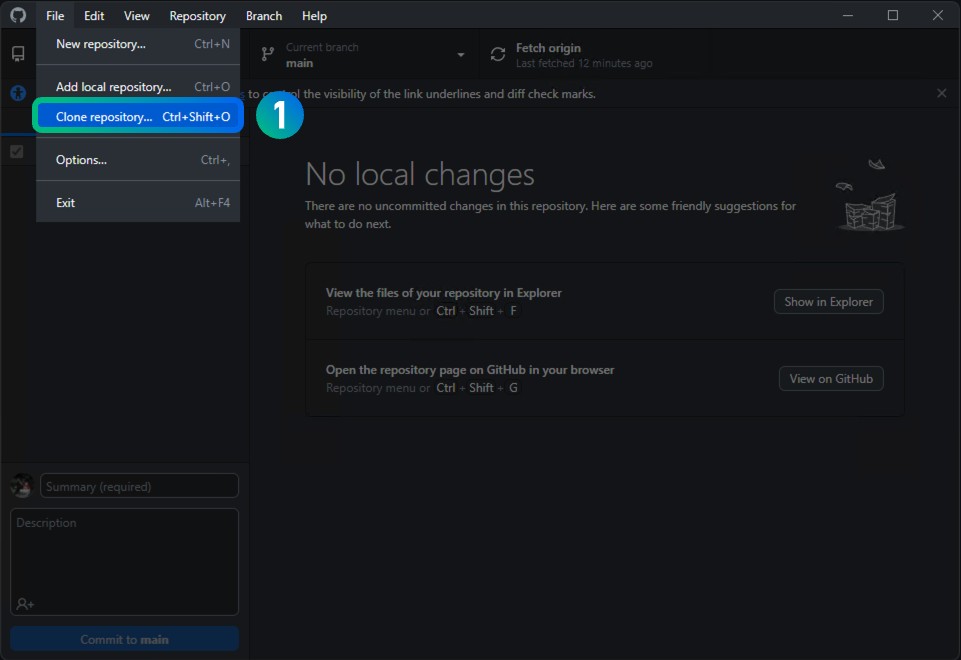
- Нажмите меню
Fileи выберитеClone repository
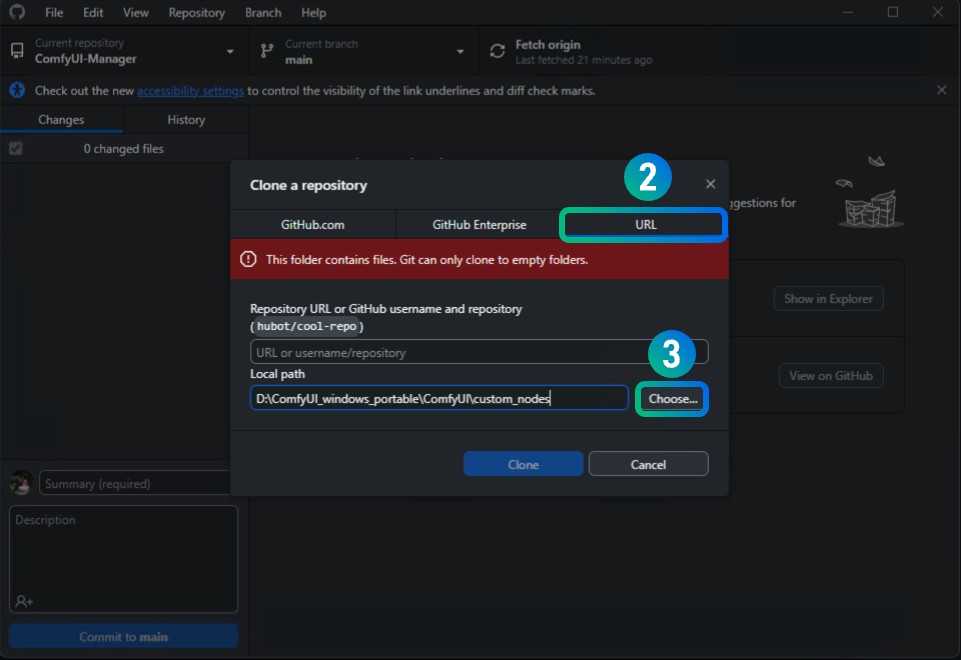
- Во всплывающем окне выберите метод клонирования с использованием URL
- Выберите директорию для установки вашего плагина, обычно директорию
custom_nodesв папке установки ComfyUI. На моем скриншоте я установилD:\ComfyUI_windows_portable\ComfyUI\custom_nodes, что является моей директорией установки ComfyUI
Вы можете увидеть сообщение “This folder contains files. Git Can only clone empty folders” - не беспокойтесь об этом. Сообщение обновится и исчезнет, как только мы введем адрес репозитория GitHub
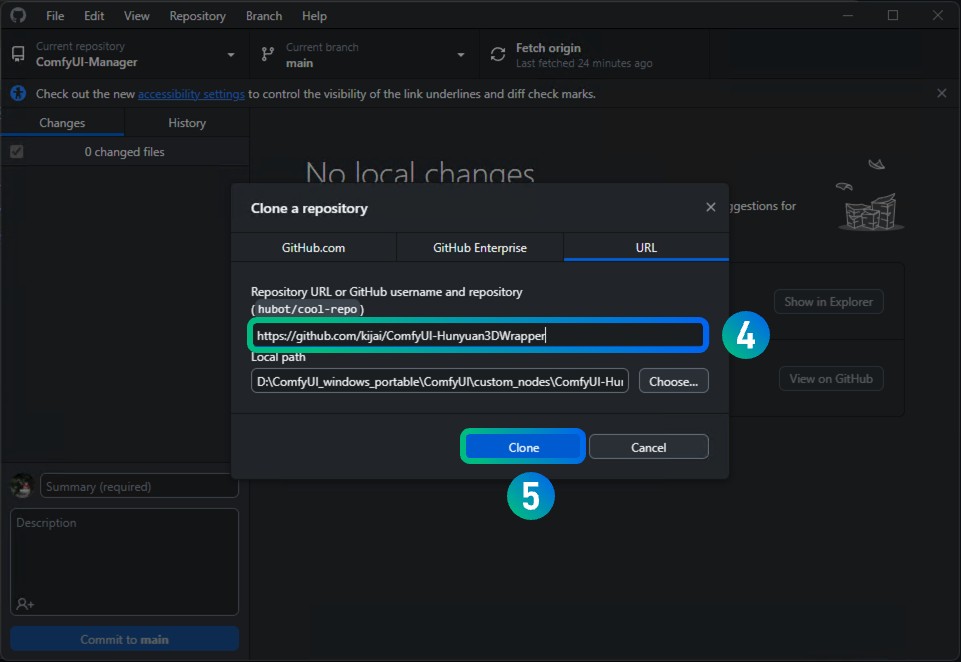
- Введите Git-адрес репозитория плагина, который вы хотите установить, в поле ввода URL, например https://github.com/kijai/ComfyUI-Hunyuan3DWrapper. Вы заметите, что директория установки обновляется, когда мы вводим адрес
- Нажмите кнопку
Cloneи дождитесь завершения установки
Перезапустите ComfyUI и дождитесь завершения интерфейсом необходимых установок зависимостей. Это завершает установку вашего плагина.
Обновление плагинов с помощью GitHub Desktop
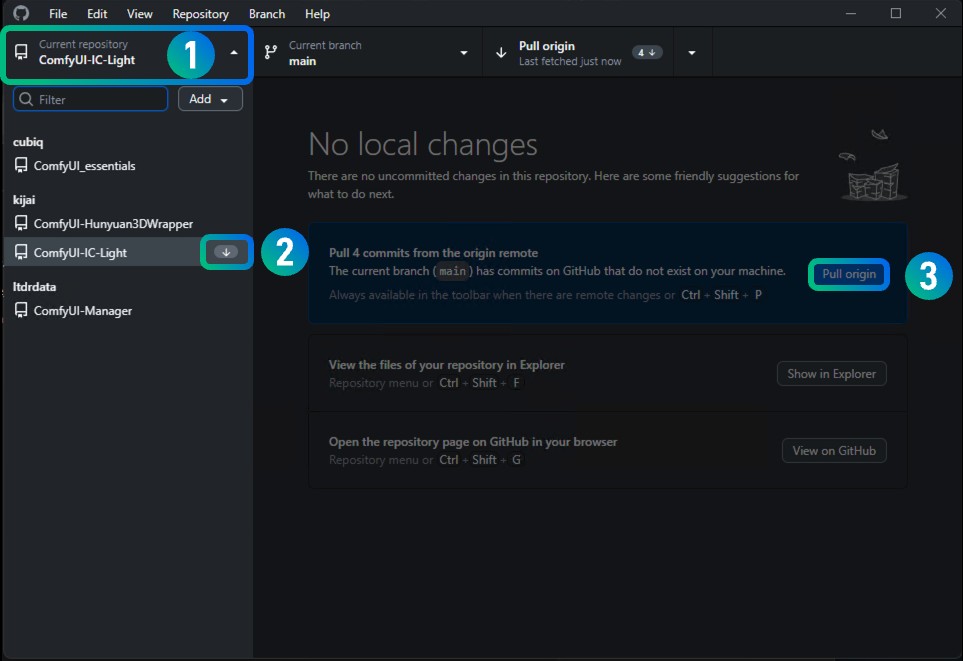
Из скриншота выше вы можете увидеть, что я установил несколько git-репозиториев от разных авторов с помощью GitHub Desktop
- Нажатие позиции 1 откроет адрес git-репозитория, установленного с помощью GitHub Desktop
- Если для плагина доступны обновления, вы увидите индикатор стрелки, как в позиции 2
- Нажмите соответствующее меню, переключитесь на репозиторий, и вы обычно увидите уведомление об обновлении, как в позиции 3. Нажмите кнопку
Pull Originдля завершения обновления плагина
III. Ручная установка: Установка плагинов ComfyUI из ZIP-пакета
Сначала посетите адрес репозитория: https://github.com/ltdrdata/ComfyUI-Manager
Я обычно не рекомендую ручную установку, потому что вы можете потерять информацию о Git-репозитории в процессе. Поскольку многие плагины часто обновляются, ручные обновления могут быть не такими удобными, как использование установки через Git.
- Репозиторий обычно предоставляет инструкции по установке в своем Readme, которым вы можете следовать для установки
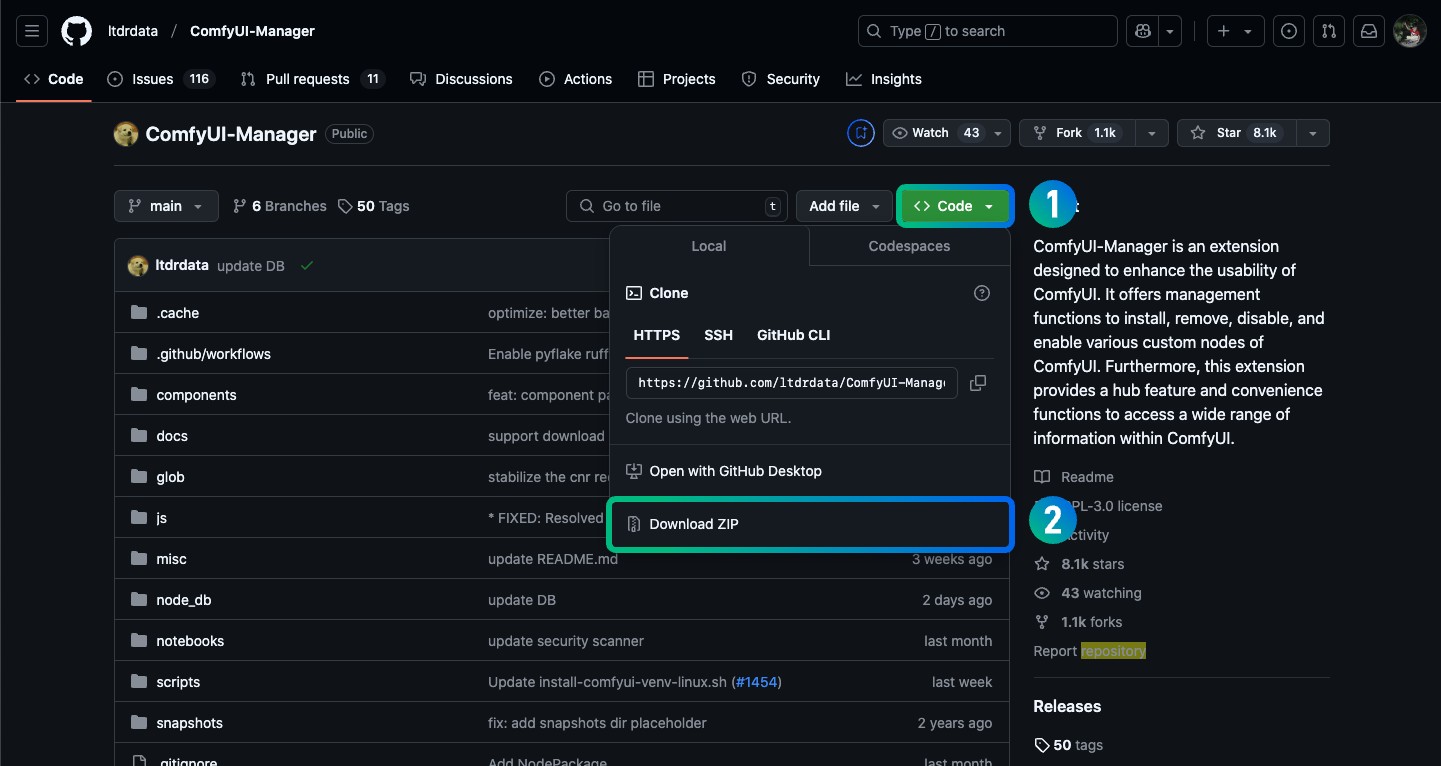
- Нажмите зеленую кнопку <>code на странице
- Нажмите кнопку Download ZIP во всплывающем окне
- После загрузки распакуйте сжатый пакет
- Скопируйте распакованную папку в директорию плагинов
comfyui/custom_nodes - Перезапустите ComfyUI и проверьте, установлен ли плагин
Если вы хотите обновить плагины, установленные таким образом, вы можете только повторить процесс ручной установки.
IV. Установка плагинов через aaaki ComfyUI Launcher
- Убедитесь, что ComfyUI не запущен
- В aaaki ComfyUI Launcher выберите
Version Management\Install Extension(следующая картинка использует интерфейс английской версии)
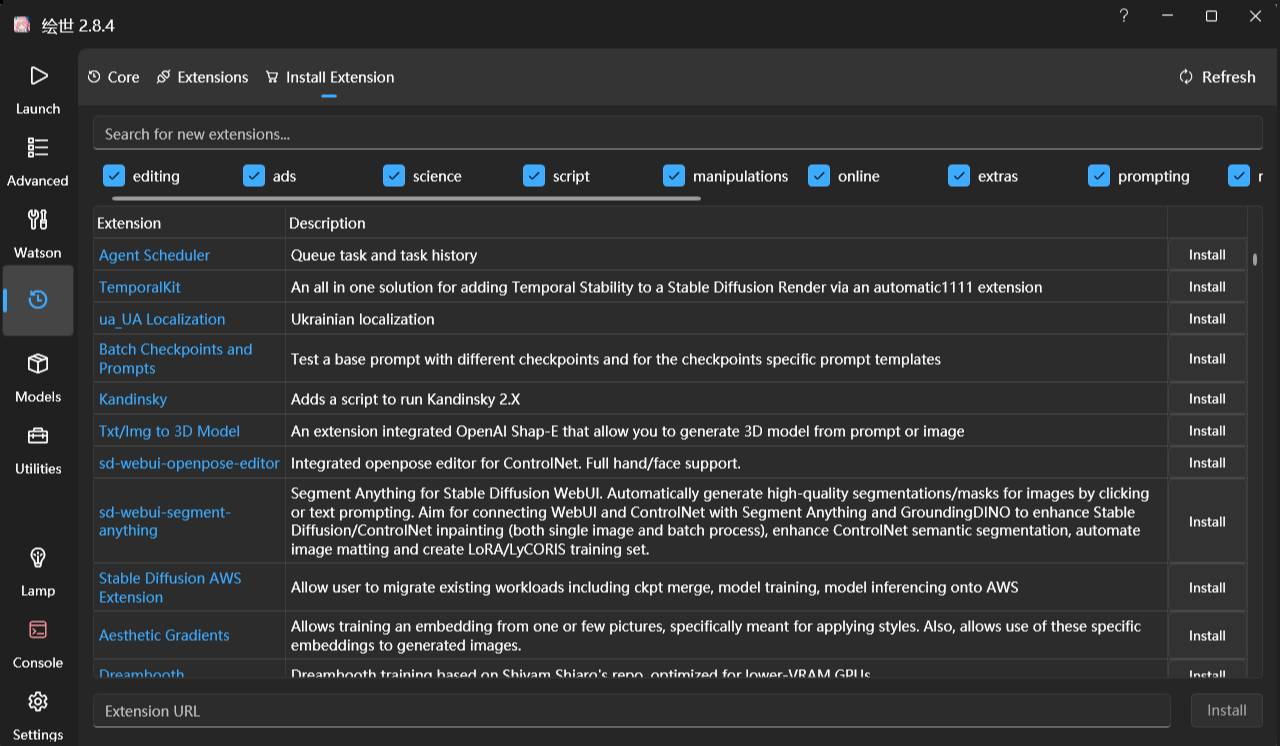
- Найдите или просмотрите, чтобы найти плагин, который вы хотите установить, и нажмите для установки
- Если плагина нет, вы можете использовать
Extension URLв этом интерфейсе для установки соответствующего git-адреса плагина здесь, и вы можете установить его с помощью git (аналогично установке Git)
Как обновлять плагины с помощью aaaki ComfyUI Launcher
В том же интерфейсе Version Management\Install Extension вы можете нажать обновить, чтобы позволить программному обеспечению обнаружить, есть ли обновления для соответствующих Git-репозиториев. Если есть обновления, обновите их вручную.
V. Использование Gitee для клонирования репозиториев GitHub в Китае
Если вы находитесь в Китае, вы можете столкнуться с неудачами установки из-за проблем с доступом к GitHub. В этом случае вы можете использовать Gitee для клонирования соответствующего репозитория GitHub, затем получить адрес вашего клонированного репозитория и использовать его для установки через методы, упомянутые выше.
Однако недостаток этого метода довольно очевиден. Поскольку он хранит копию репозитория GitHub, вы не можете получить последние обновления из вышестоящего репозитория GitHub напрямую. Каждый раз, когда вам нужно обновить плагин, вам нужно сначала обновить ваш клонированный репозиторий через Gitee, а затем проверить наличие обновлений.
Сначала вам нужно зарегистрировать аккаунт Gitee. Адрес регистрации Gitee: https://gitee.com/
- После регистрации нажмите кнопку
+Newи выберите Create Repository
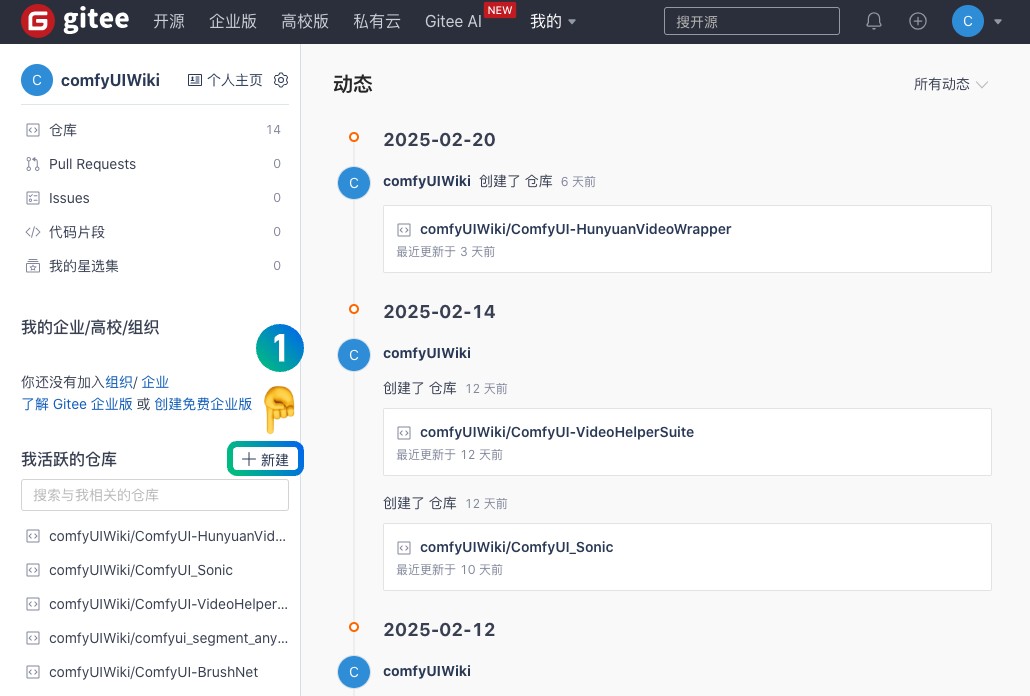
- На странице нового репозитория выберите опцию
Click to Import
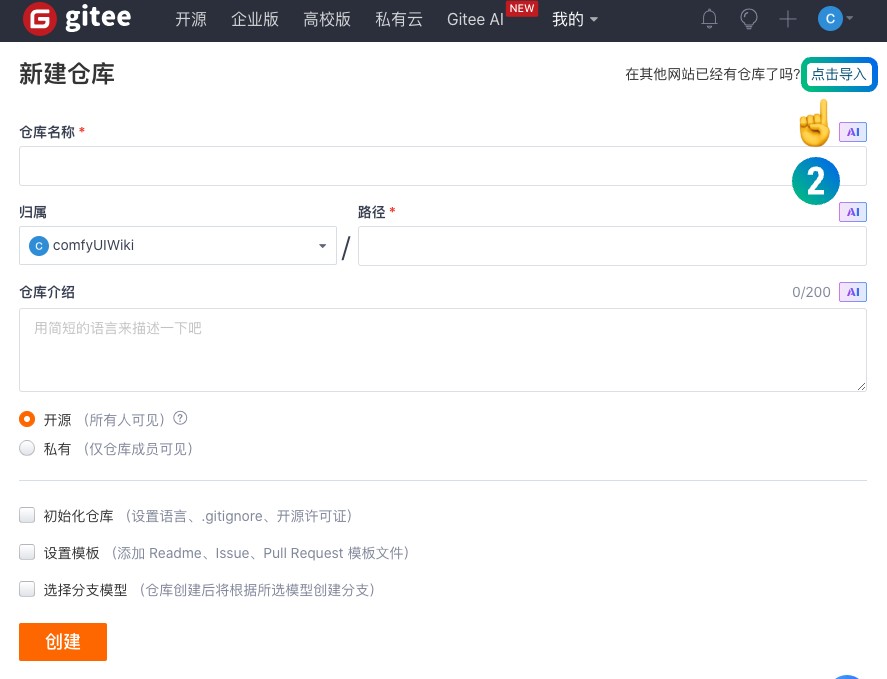
- На странице импорта репозитория выберите импорт из URL
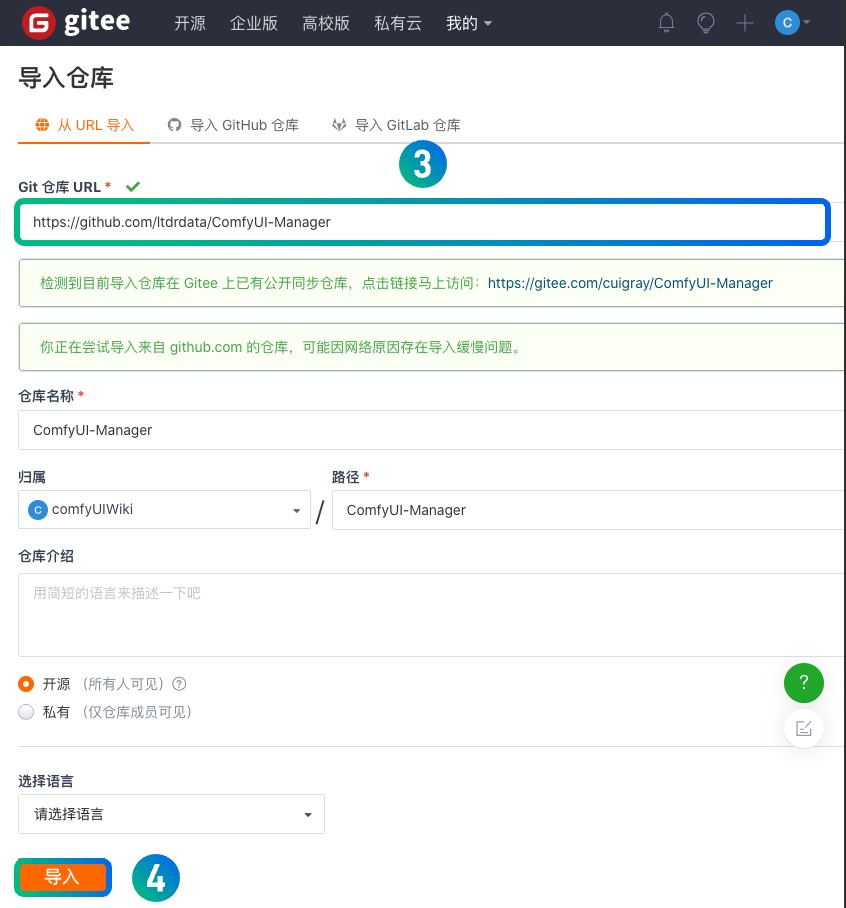
И заполните соответствующий адрес ссылки репозитория, такой как:
Оба формата приемлемы.
- Нажмите импорт после заполнения информации
После импорта соответствующий репозиторий будет клонирован в ваш аккаунт. Позже, если вы хотите обновить код плагина, помните, что вам нужно сначала обновить ваш клонированный репозиторий, а затем вы сможете получить вышестоящие обновления.
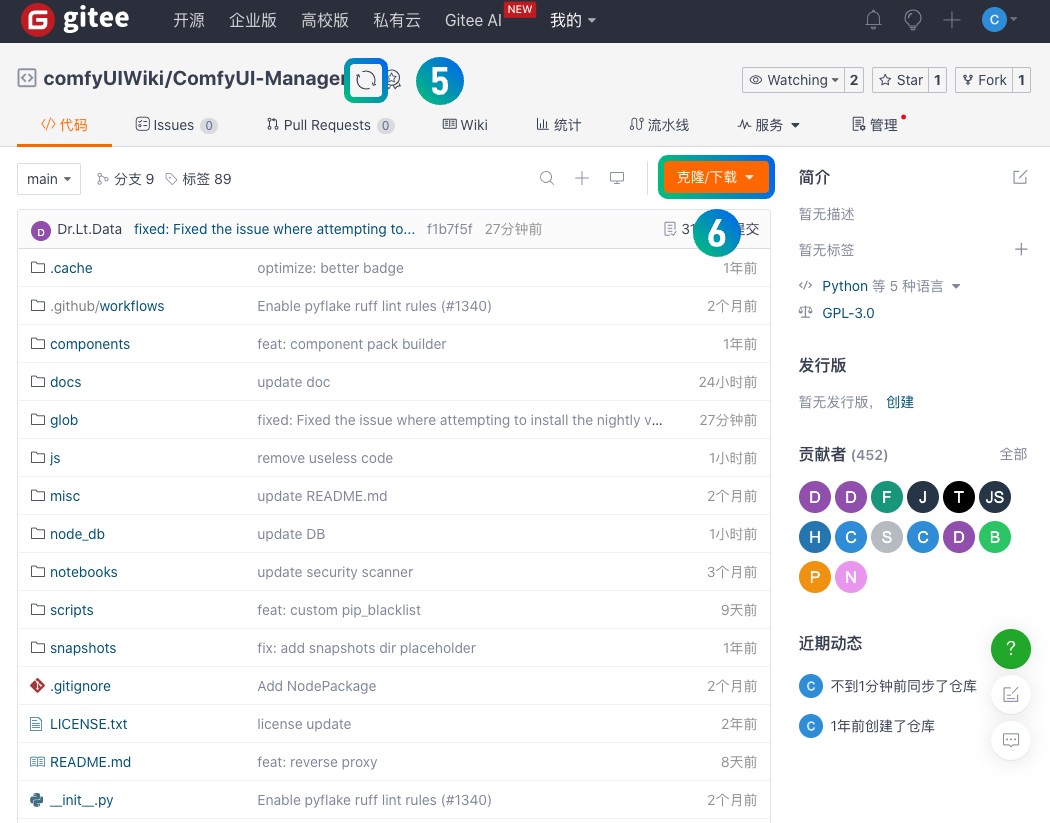
- Кнопка в позиции 5 используется для обновления и синхронизации кода вышестоящего репозитория
- Нажмите кнопку Clone/Download для получения соответствующего адреса репозитория
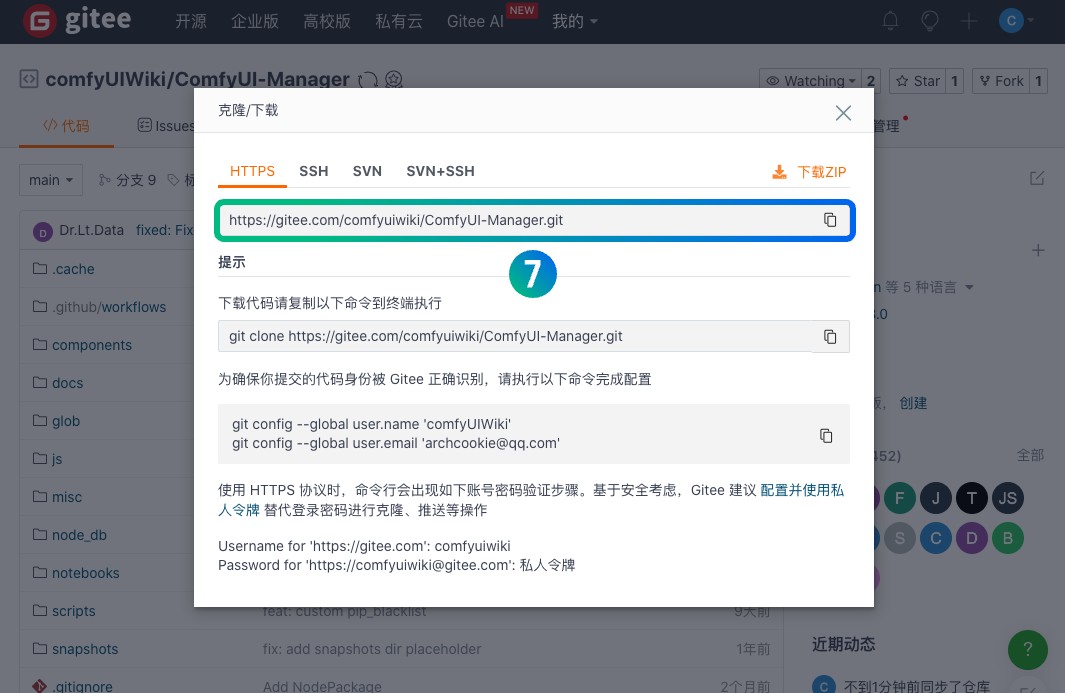
- Адрес репозитория показан выше, и вы можете напрямую использовать другие методы установки, упомянутые в этой статье, для установки
VI. Установка зависимостей для пользовательских узлов ComfyUI
После завершения установки узлов, чтобы обеспечить правильную работу соответствующих функций узлов, вам нужно установить соответствующие зависимости. Ниже я дополню информацию об установке зависимостей для различных версий ComfyUI, и для специальных регионов, таких как Китай, где вам может потребоваться использовать внутренние зеркальные адреса при использовании команд установки зависимостей.
Если разные узлы зависят от разных версий одного и того же пакета, могут возникнуть конфликты зависимостей.
Портативная версия ComfyUI
Портативная версия использует встроенную версию Python, поэтому вам нужно использовать встроенный Python для установки соответствующих зависимостей. Используйте командную строку для перехода в портативную директорию плагинов:
cd E:/ComfyUI_windows_portable/Затем используйте встроенный Python для установки зависимостей:
python_embeded\python.exe -m pip install -r ComfyUI\custom_nodes\ComfyUI-Manager\requirements.txtВиртуальная среда Python
Если вы создали собственную виртуальную среду Python для ComfyUI, вам нужно найти директорию, содержащую файл зависимостей плагина. Например, в этой статье мы установили плагин ComfyUI-Manager, поэтому нам нужно найти директорию для его файла зависимостей:
E:/ComfyUI_windows_portable/ComfyUI/custom_nodes/ComfyUI-Manager/requirements.txtЗатем используйте команду pip для установки зависимостей:
pip install -r E:/ComfyUI_windows_portable/ComfyUI/custom_nodes/ComfyUI-Manager/requirements.txtИспользование китайских внутренних зеркальных источников
Для пользователей в материковом Китае, из-за сетевых ограничений, вы можете столкнуться с проблемами при установке зависимостей из официального PyPI. Вы можете использовать внутренние зеркальные источники для ускорения загрузки. Вам просто нужно добавить параметр -i для указания зеркального источника при использовании команды pip:
# Использование зеркала Университета Цинхуа
pip install -r E:/ComfyUI_windows_portable/ComfyUI/custom_nodes/ComfyUI-Manager/requirements.txt -i https://pypi.tuna.tsinghua.edu.cn/simple
# Для портативной версии
python_embeded\python.exe -m pip install -r ComfyUI\custom_nodes\ComfyUI-Manager\requirements.txt -i https://pypi.tuna.tsinghua.edu.cn/simpleОбщие зеркала в Китае включают:
- Университет Цинхуа: https://pypi.tuna.tsinghua.edu.cn/simple
- Aliyun: https://mirrors.aliyun.com/pypi/simple/
- USTC: https://pypi.mirrors.ustc.edu.cn/simple/